文件系统错误 -805305975 通常发生在尝试打开/访问 Windows 11 或 10 PC 中的文件或文件夹时。该文件可以是任何格式,甚至是第三方应用程序使用的格式。发生这种情况时,您将无法启动该文件或文件夹。
虽然此问题主要发生在通过“照片”应用查看图像时,但在您听音乐或看电影时也可能出现。看到这个问题的性质,有一件事是肯定的,那就是由于软件和操作系统之间的某些不兼容而发生这种情况。简而言之,这是一个软件问题,您可以通过应用以下修复程序来解决它。
是什么导致Windows11/10中的错误805305975?
可能有多种原因会导致您的计算机出现类似的文件系统错误。下面列出了其中的一些 –
- 存在不兼容或过时的系统文件:第三方应用程序与核心系统文件的交互使它们不兼容,因此出现错误 805305975。运行 SFC 工具并检查这是否解决了您当前面临的问题。如果问题仍然存在,请启动到清洁状态并查看现在的情况。
- 运行过时版本的 Windows 照片应用程序:少数用户抱怨仅当他们尝试使用 Windows 的照片应用程序访问某些文件时才会收到此错误代码。
- 损坏的硬盘驱动器:旧的硬盘驱动器损坏并包含大部分坏扇区。这些是硬盘上的坏扇区,可能会触发 805305975 等错误。
- 挂起的 Windows 更新
- 存在故障/有问题的第三方应用程序
文件系统错误 -805305975 也可能由于其他原因(此处不包括)而发生,但我们相信运行 7 种解决方案对您有用。
遇到文件系统错误时该怎么办?
Windows 11/10 只有在其某些组件已损坏或丢失时才会遇到麻烦。找到并解决根本原因,您将克服任何问题。
文件系统错误-805305975解决方案
如果您在尝试启动任何系统文件时遇到错误代码 -805305975,这里有一个您应该继续执行的解决方案列表 –
1]运行系统文件检查器
如果遇到与系统文件和文件夹相关的任何问题,SFC 是您必须尝试的第一个工具。这是 Microsoft 开发的内置工具,用于查找和修复核心文件的任何损坏。事实上,它非常强大,甚至可以调出设备中丢失的那些文件。以下是如何在您的 PC 上启动 SFC 扫描 –
- 以管理员身份启动命令提示符。
- 在提升的控制台上,键入以下内容,然后按Enter 键。
sfc /scannow
- 让这个扫描/修复过程完成 100%。
- 结束后,您可以重新启动 PC 并检查问题是否在下次登录后得到解决。
2]使用文件资源管理器进行错误检查
顾名思义,此错误一定是由于硬盘驱动器出现故障而发生的。您可以通过对文件资源管理器执行错误检查来确保这一点。以下是如何检查 Windows 中的系统文件错误 –
- 按 Win + E 启动 Windows 资源管理器。
- 当它打开时,单击左窗格中的这台电脑,然后右键单击根驱动器(主要是 C:\)。
- 单击出现的上下文菜单上的属性。
- 现在转到工具选项卡,然后点击“
Error checking”下的检查按钮。 - 现在,按照屏幕上的说明完成此扫描。
- 当系统在硬盘驱动器上运行此扫描时,您可能会看到计算机上存在的错误列表。
- 如果它确实发现与系统文件相关的任何问题,您将获得几种可能解决此问题的方法。
- 去应用解决方案。
成功修复持续存在的错误后,您可以立即重新启动 PC。当 Windows 11/10 重新加载时,您可能能够访问那些之前无法访问的系统文件。
3]运行CHKDSK
CHKDSK 是另一个有用的工具,您可以部署它来查找根驱动器上是否有任何坏扇区。但是,要做到这一点,您需要启动具有管理权限的 CMD。
- 按 Win + R,键入不带引号的“CMD”,然后按Ctrl + Shift + Enter。
- 当 Windows 控制台打开时,键入以下内容,然后再次按Enter。
chkdsk /f /r
- 由于 C:\ 驱动器已在使用中,因此不会启动此过程。相反,您会收到一条提示,询问您是否要在 PC 重新启动时启动硬盘检查。
- 输入“Y”,然后按 Enter。现在重新启动您的 PC,以便 CHKDSK 恢复扫描/修复部分。
- 完成后,您将收到一份报告,说明您的硬盘是否可以继续使用。
如果此报告提到硬盘驱动器需要更换,请执行相同操作。否则,请尝试下面列出的下一组解决方案 –
4]重置照片应用程序
少数用户建议他们只需重置照片应用即可解决此问题。好吧,您也可以尝试这样做,但是,前提是您在打开“照片”应用程序时遇到任何问题。要重置此程序,您需要执行以下操作 –
- 按Win + X,然后选择选项 – 应用程序和功能。
- 系统会将您重定向到 Windows 设置中的应用程序部分。
- 在右侧面板上,向下滚动到照片并右键单击它 (Win 10)。如果您使用的是 Windows 11,请单击最末端的三个点,然后单击Advanced options。
- 向下滚动到下一页的重置部分,然后点击按钮 –重置。
- 接下来可能会出现一条警告消息,再次点击重置。这样做将重置照片应用程序并永久删除与此程序相关的任何数据,包括某些偏好和登录详细信息。
现在重新启动您的 PC,当它重新加载时,检查这是否修复了文件系统错误 -805305975。
注意:如果在听音乐或看电影时收到此错误代码,请重置 Windows 上的相应程序,即 Groove 音乐、电影和电视。
5] 在你的电脑上启动到干净状态
第三方应用程序或服务对系统应用程序的干扰也可能会损坏系统文件和文件夹。您无法通过登录 Windows 的正常模式来确认这一点。因此,首先通过启动进入干净启动状态来禁用所有外部应用程序和服务。进入安全模式后,检查在操作系统文件时是否仍然出现错误。
6]为您的PC下载并安装最新更新
如果您的 Windows PC 上没有运行每月补丁,也可能会出现此类错误。作为一种解决方法,您应该导航到 Windows 更新并检查是否有任何适用于您的 PC 的更新。如果它确实显示您的计算机有任何待处理的更新,请在您的计算机上下载并安装它们。如果您使用按流量计费的连接,手动下载/安装安全更新最适合您。
7] 全新安装 Windows
如果上述解决方案均无效,Windows 操作系统恢复出厂设置将是您的最佳选择。同样,如果文件和文件夹在这种情况下值得保存,请尝试运行此工具 – Restoro。这是一个第三方工具,旨在查找和修复与 Windows 相关的任何问题。
全新安装 Windows 后能否恢复文件/文件夹?
从技术上讲,恢复那些被意外或故意删除的文件是很有可能的。但是,这需要手动检查可能丢失的文件。所以,整个过程会相当复杂。





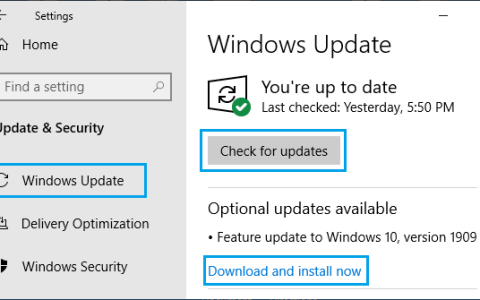
![[修复系统]Winscomrssv.Dll启动时出错](https://www.duotin.com/wp-content/uploads/2022/11/2022112303045184-480x300.jpg)



